是什么小插件使得硬表面建模如此简单今天我们分享下超实用
Hello .大家好
今天是2020年03月25日星期三

今天与大家分享三个max的小插件有效提高制作效率解决的不只是效率问题.
3DMax倒角神器修改器工具inset Quad Chamfer
可以在3Dmax中生成所有的四边形倒角,而且拓扑比较良好,与正常的3ds Max倒角不同,后者生成大量的三角形,如果使用Quad Chamfer与turbosmooth结合使用,将获得更好的效果的大拓扑,可以控制倒角的锐度/圆度,可以随时更改它们和更多的其他优点超过正常的倒角和四边形倒角max脚本。
安装方法
将.ms文件复制到scripts\startup文件夹或作为脚本运行,如果你只希望从修改器面板中使用它,那么请将.ms文件放在3ds max根文件夹中的stdplugs/stdscripts文件夹中即可
SSS提示如果倒角量不多而软件突然崩溃,那么把MAX升级到SP3在试试看
如果没看懂,说明还没到使用这个修改器的程度,加油
结果是下图结果 命令面板没有这么多命令大家可以自行尝试下
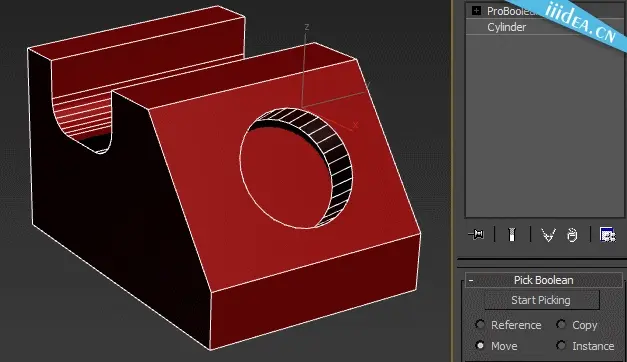
假装我们要做一把枪通过侧视图用样条线勾勒大概轮廓
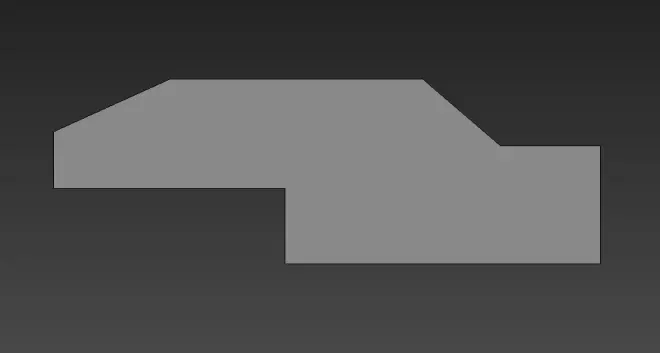
完成大型后这些点之间线要不要连接起来,这时候我们第二款插件出场
QuadRemesher是一款支持多种三维建模软件的blender插件,有了这款插件,我们就可以在blender软件中自动四边形模型刷新技术,支持C4D、3DMax、Blender、Maya、 MODO等软件,可满足用户的多种需求。
PS:3DMax的安装拖拽进去之后秒弹,不要担心,这是提示你转到自定义菜单->自定义用户界面设置的问题,不是安装出错。按照下图找到我们插件拖放到工具栏安装完成愉快使用
完成大型后这些点之间线要不要连接起来,这时候我们第二款插件出场
QuadRemesher是一款支持多种三维建模软件的blender插件,有了这款插件,我们就可以在blender软件中自动四边形模型刷新技术,支持C4D、3DMax、Blender、Maya、 MODO等软件,可满足用户的多种需求。
PS:3DMax的安装拖拽进去之后秒弹,不要担心,这是提示你转到自定义菜单->自定义用户界面设置的问题,不是安装出错。按照下图找到我们插件拖放到工具栏安装完成愉快使用
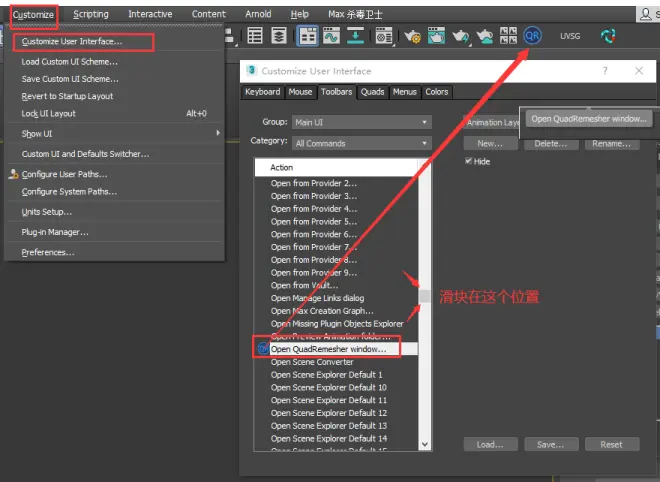
我提供是英文版下面这个图大家可以自己保存下 方便对照 中文的界面就不多介绍了
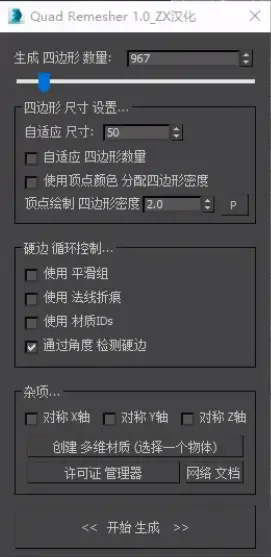
这是第二款自动布线使用后效果稍后我们说它怎么用先看第一款
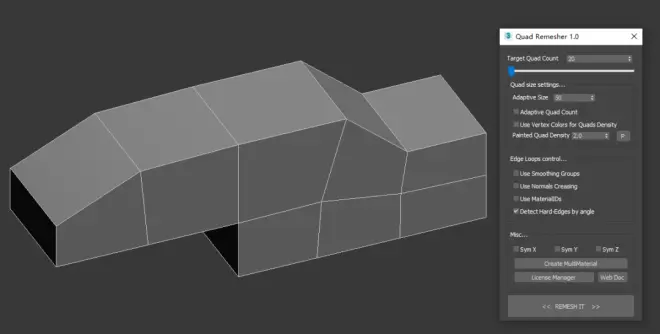
继续介绍我们第一个插件 Quad Chamfer,设置我们的光滑组重要决定着你倒角位置 我们先看下红色这三个面统一设置为4的倒角效果
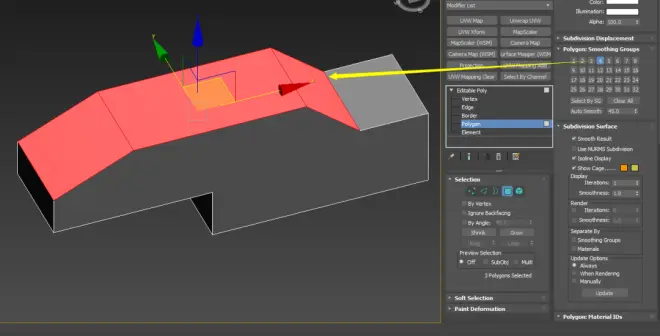
第二部添加我们命令Quad Chamfer选择用组来区分倒角部分
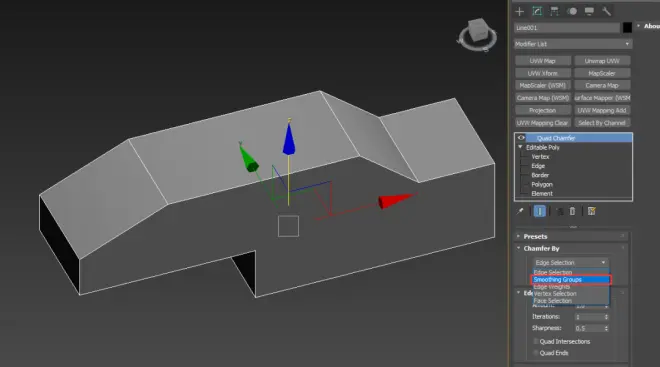
可以看到都是4的面转折时候不会为其倒角
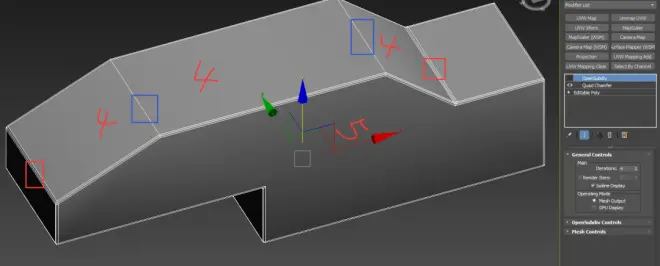
添加涡轮平滑后效果
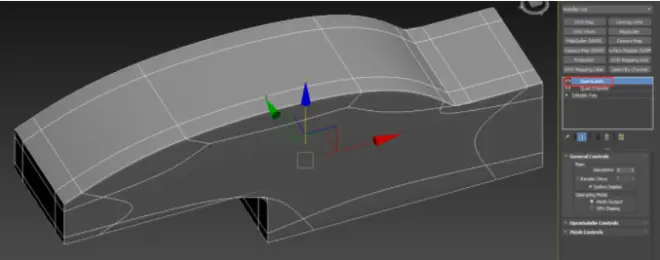
改变下中间面光滑组自动就可以卡线了
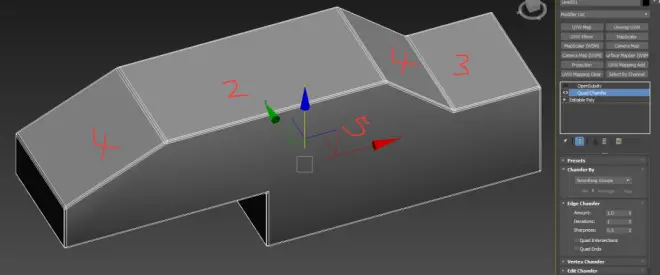
第二款插件Quad remesher自动布线插件参照中文截图使用。一般使用修改下你想得到的面熟就可以其他保持默认。达不到满意效果可以修改。也可以在涡轮平滑后或者做了布尔运算后使用 给与更多更合理的布线直接进zb增加细分 面熟够多不变形zb直接雕刻完美
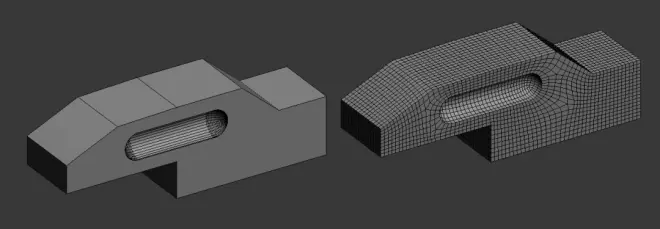
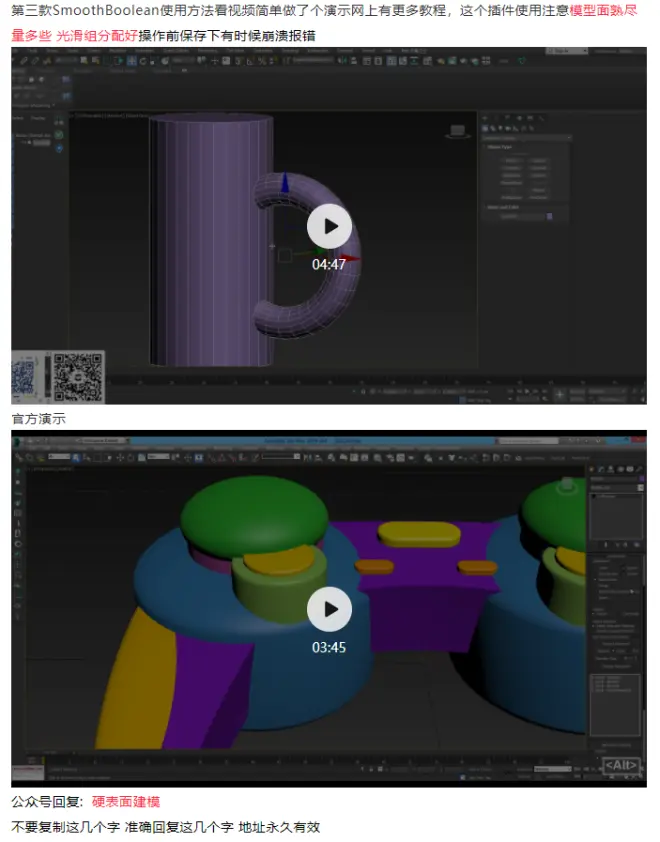
在公众号内回复 不要复制 地址永久有效
在公众号内回复 不要复制 地址永久有效
在公众号内回复 不要复制 地址永久有效

感谢关注 如果您觉得有用 感谢转发

